1、如下所示,打开word2016软件,新建一个空白的文档,保存为:2016如何制作明星卡贴——刘涛八

2、快速插入一张“刘涛”的美图到文档中

3、插入,形状,五角星,设置形状轮廓无,形状填充为橙色,然后复制粘贴五角星,随意放置。

4、执行【插入——艺术字】,然后出现一行可编辑的艺术字。
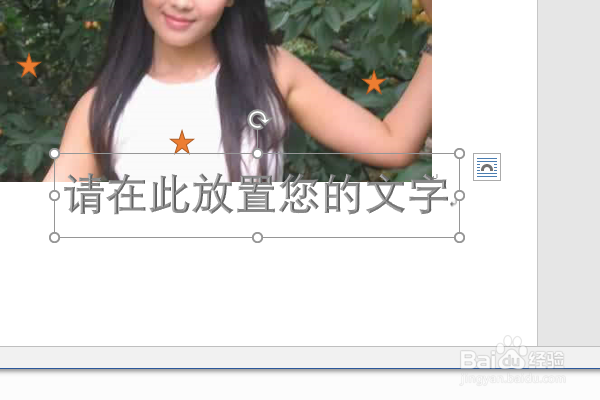
5、修改艺术字的内容为“青涩时期的刘涛”,选中“刘涛”,设置文本轮廓为紫色,填充红色,移动艺术字到人物图像的上边。

6、在艺术字的左右各放置一个桃子心,同样的轮廓无,填充橙色,至此,这个明星卡贴就制作完成了。

时间:2024-10-12 10:19:18
1、如下所示,打开word2016软件,新建一个空白的文档,保存为:2016如何制作明星卡贴——刘涛八

2、快速插入一张“刘涛”的美图到文档中

3、插入,形状,五角星,设置形状轮廓无,形状填充为橙色,然后复制粘贴五角星,随意放置。

4、执行【插入——艺术字】,然后出现一行可编辑的艺术字。
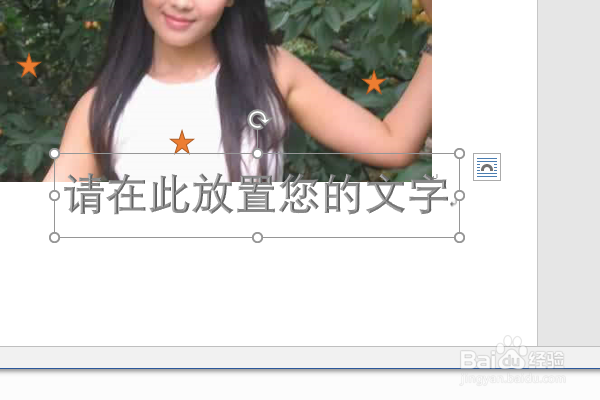
5、修改艺术字的内容为“青涩时期的刘涛”,选中“刘涛”,设置文本轮廓为紫色,填充红色,移动艺术字到人物图像的上边。

6、在艺术字的左右各放置一个桃子心,同样的轮廓无,填充橙色,至此,这个明星卡贴就制作完成了。

